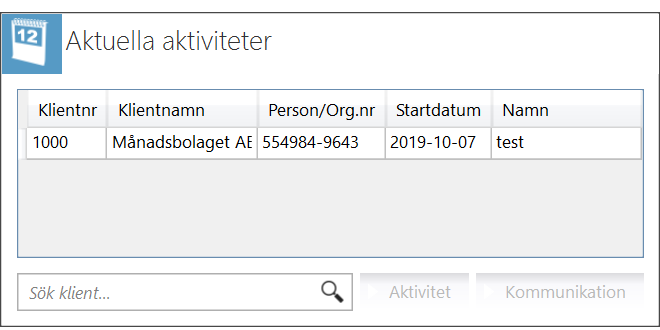Byrå - Att göra-listan
Listan är fokuserad på den inloggade handläggaren som en hjälp att hålla kolla på vad som återstår att göra. Att göra listan visar ännu ej slutförda moment, kontrollpunkter eller aktiviteter.
Moment och kontrollpunkter
Du kan välja om du vill se moment, kontrollpunkter eller/och aktiviteter i Att göra-listan. Moment och kontrollpunkter får man bättre överblick på i statuslistan så man kan välja bort att se dem i Att göra-listan eller välja att bara se enstaka genom att slå av Att göra på de man inte vill se här.
Vilka moment och kontrollpunkter som ska följas i att göra-listan gör du inställningar för i Byråadministrationen. Du behöver därför vara inloggad som systemadministratör i Byrå för att styra detta.
Slå på/av moment/kontrollpunkter i Att göra-listan
- Logga in som systemadministratör i Byrå.
- Gå till Meny/Byråadministration

- Välj fliken ”Momenttyper”

- Bestäm huruvida tillgängliga momenttyper ska följas i Att göra-listan genom att klicka ur/i kryssrutan för ”Att göra” på vardera momenttyp
.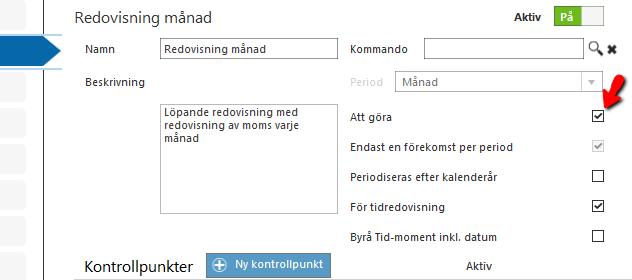
- Bestäm huruvida tillgängliga kontrollpunkter ska följas i Att göra-listan genom att klicka på varje kontrollpunkt under en momenttyp och klicka ur/i kryssrutan för ”Att göra”.
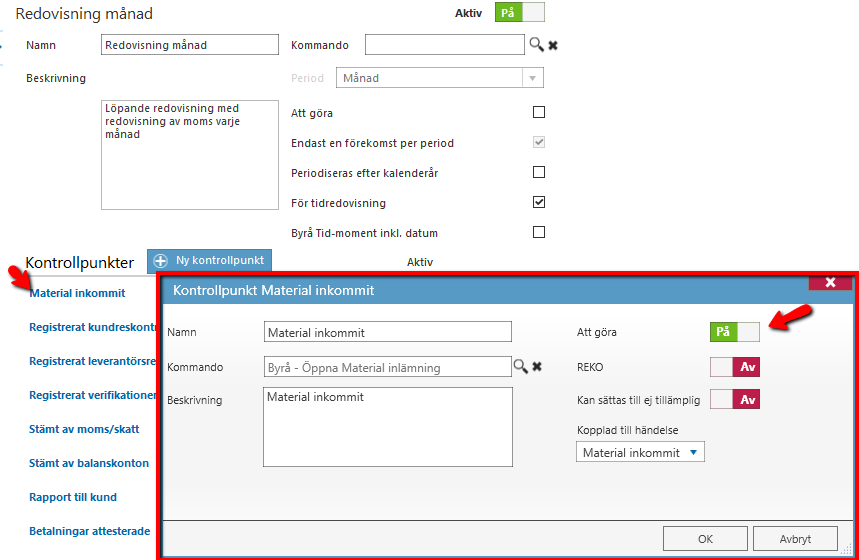
Aktiviteter
Aktiviteter kan inte slås på och av som moment och kontrollpunkter för visning i Att göra-listan utan de visas alltid. En aktivitet kan knytas till antingen en klient eller en handläggare. Aktiviteter kan utföras av 1 eller flera handläggare.
Skapa en aktivitet
Att skapa en aktivitet kan göras på flera olika ställen i programmet. Nedan listas dessa:
- På startsidan. Skriv en beskrivande text om aktiviteten samt knyt till en klient.
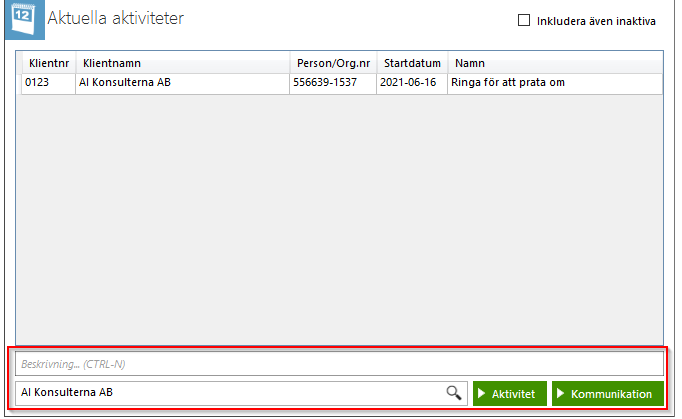
- Från klientkortet under fliken ”Aktiviteter”
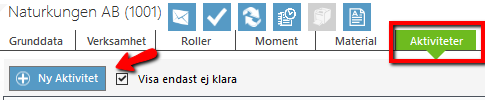
- Från Att göra-listan
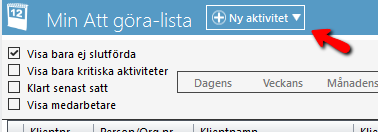
- Från skapandet av kommunikation
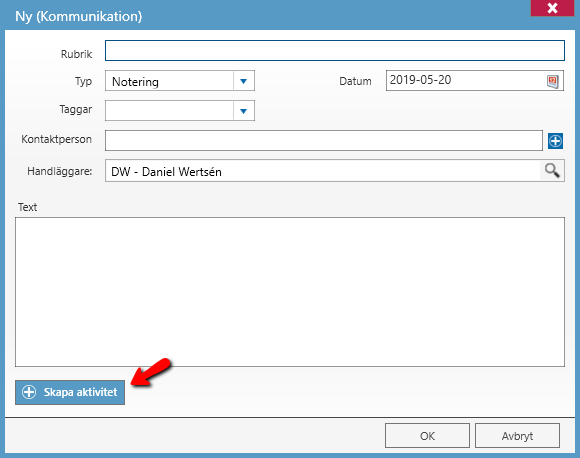
Vid skapandet av en aktivitet ska:
- Aktiviteten rubriksättas
- Klienten väljas (klient måste inte väljas)
- Utförande handläggare väljas, 1 eller flera
- Start och slutdatum bestämmas
- Prioriteten avgöras
- Aktiviteten beskrivas
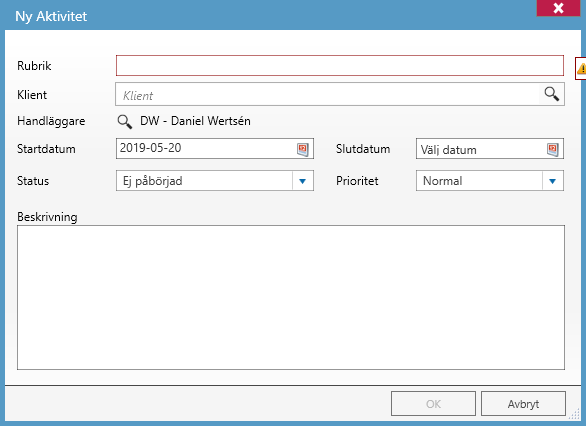
Koppla aktiviteter mot Outlook
Du kan skicka en aktivitet till Outlook kalendern genom att klicka på eller högerklicka på en aktivitet. Det är aktivitetens startdatum som föreslås.
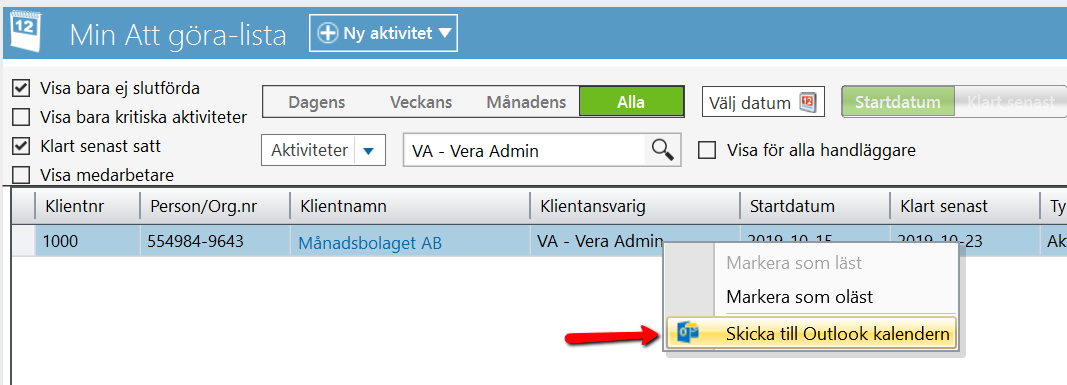
Arbeta i Att göra-listan
Filtrera listan från sidhuvudet
Från sidhuvudet väljs vilka aktiviteter, moment och/eller kontrollpunkter som ska visas i listan nedan.
- Välj först huruvida du vill följa aktiviteter, moment, kontrollpunkter eller samtliga
- Välj sedan för vilken handläggare detta ska visas. Väljs aktiviteter så kan samtliga handläggare visas genom att klicka i ”Visa för alla handläggare”.
- Välj för vilken period som aktiviteter, moment och/eller kontrollpunkter ska visas.
- Gör filtreringar.
- Visa endast ej slutförda aktiviteter, moment och/eller kontrollpunkter. Ja/nej.
- Visa bara kritiska aktiviteter – aktiviteter med kort slutdatum som är ej slutförda. Ja/nej.
- Klart senast satt – endast aktiviteter, moment och/eller kontrollpunkter med slutdatum bestämt visas.
- Visa medarbetare – visar i kolumnen ”Ansvariga” vart vald handläggare är medarbetare. Gäller moment och kontrollpunkter.

Arbeta i listan
För att markera aktiviteter, moment eller kontrollpunkter som slutförda kryssas med enkelhet ”Slutförd”-kryssrutan i på raden.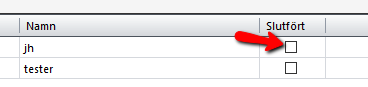
För att läsa mer detaljerad information om aktiviteter är det bara att dubbelklicka på raden och läsa/göra ändringar.
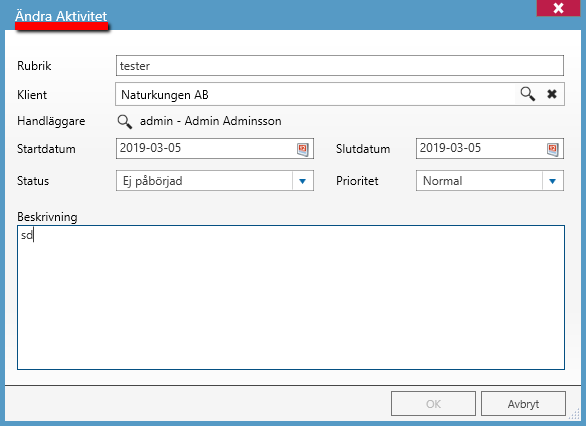
Notifieringar
I version 2019.2 av Byrå har vi introducerat notifiering i Att göra-listan. Detta gäller endast aktiviteter.
Ifall en handläggare upprättar en aktivitet på en eller flera kollegor kommer en notifiering visas på Att göra-listan att en ny oläst aktivitet finns tillgänglig. En notifiering visas även för aktiviteter som närmar sig slutdatum.
Notifieringsstyper:
BLÅ – nya aktiviteter som inloggad handläggare ej har läst
RÖD – aktiviteter som närmar sig slutdatum.
Inställningar
För att börja använda notifieringar behövs några inställningar under Meny/Byråadministration/Inställningar ställas in.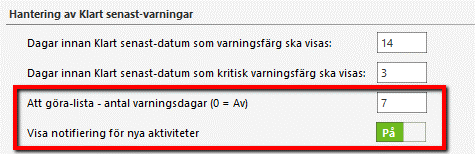
Att göra-lista – antal varningsdagar (här satt till 7 dagar) betyder att handläggare knutna till aktiviteter med slutdatum inom 7 dagar kommer få en röd varningscirkel visad. Sätts parametern till 0 så avaktiveras dessa aviseringar.
Visa notifiering för nya aktiviteter kan endast slås på eller av. Vid avslagen får inte handläggare blå notifieringar.
Visning & användning
Notifikationer visas på själva menyvalet för Att göra-listan
Siffrorna indikerar antalet aktiviteter som det gäller.
De blå cirklarna visas även på varje individuell aktivitet inne i Att göra-listan.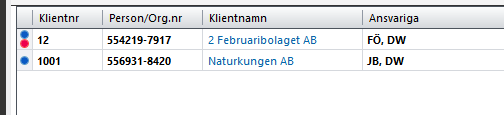
En aktivitet kan markeras/avmarkeras som blå(oläst/läst) genom att högerklicka på aktiviteten i listan och välja ”Markera som oläst/läst”.
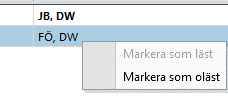
De aktiviteter som är kritiska kommer du även att se på startsidan i Byrå.